手机内的应用越来越多,相信不少人都遇到过在同一时间内需要使用两个应用的场景,特别是在使用微信、QQ等社交软件时,需要在不同应用之间来回切换显得十分的繁琐。这个时候,你或许会需要一个强大的应用分屏功能,今天我们拿到了一台OPPO Reno,就让我们来看一下Reno的分屏功能是否能够胜任日常的使用。

在OPPO Reno上,开启分屏有两种方式可以选择,较为常规的方式是在启动一个应用后进入多任务界面,在右上角OPPO放置了分屏按键,点击分屏即可选择需要分屏的第二个应用。
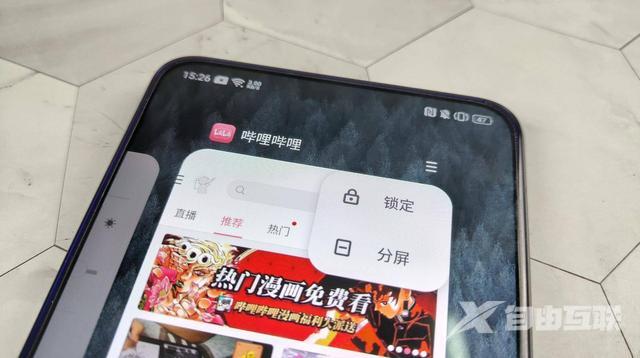
另一种方式操作则更为简易,在应用界面内,当你有分屏想法时,直接使用三指从底部上滑的手势操作,Reno便会进入分屏界面,在实际操作上这种三指上滑的操作更为快捷,并且由于需要三只手指才能完成操作,很难有误触的情况发生。
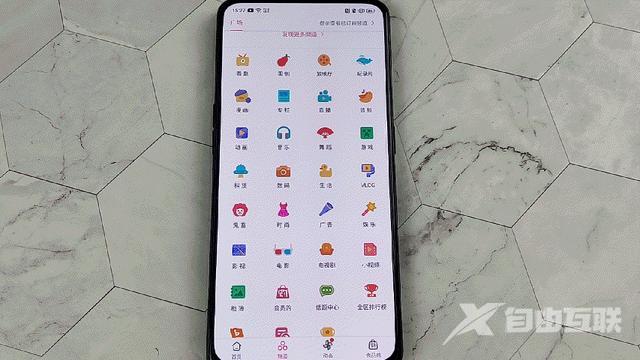
在实际测试中,我们发现OPPO Reno基本可以支持绝大多数的软件进行分屏,这样你就可以在观看直播或是看剧时同时打开QQ、微信、微博等应用回复朋友圈或是刷新消息了。并且在观看横屏全屏视频时打开分屏界面,Reno会自动从原来的上下分屏改为左右分屏,并且不会出现全屏应用被“吃掉一半”的状况,而是将全屏应用按比例缩小到一旁。可以说OPPO在分屏这一方面有做出较为合理的适配,而非粗暴的将屏幕分成两半。

另一个需要分屏的场景则是在玩《王者荣耀》等大型游戏时。游戏打到一半,突然来了微信消息,是选择卖了队友切到微信界面回复消息还是选择忽略消息接着打游戏,是不少玩家头疼的问题,而在Reno上同样可以通过分屏来完美解决。但使用原来的分屏做法会导致游戏被分割到一边,也就无法进行操作了。所以OPPO用上了其特有的侧边栏,只需在游戏内通过滑动召唤侧边栏,就可以选择打开支持浮窗的应用。目前微信、QQ、信息等社交类软件已经支持浮窗显示。所谓浮窗就是在原有界面的上层显示新的应用,通过这种操作,你可以做到回复信息和玩游戏两不误。

通过分屏功能,原本需要不停切换应用的繁琐过程被化解。除了上述的场景,在需要对照输入,或是需要同时操作多个社交软件时也同样能够起到作用,便捷性满分。你平时会将分屏应用在什么场景呢?
操作步骤opporeno分屏